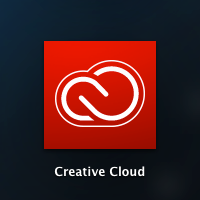iPhoneとApple TVを使って自宅のテレビでABEMAを観はじめたら、思いのほか快適で止まらなくなってしまいました。
ABEMAを自宅のテレビで
僕の激推しアニメ「天体のメソッド」がABEMA(AbemaTV)で配信されたのをきっかけに、ABEMAを観はじめました。
ABEMAは、スマートフォンで観られる無料テレビ。
月額無料のフリープランなら登録も不要で、アプリをダウンロードするだけで観られます。
iPhoneの画面で観るのもなあ…と思ったけど、我が家にはApple TVがある。
ABEMAアプリはiOSのAirPlayでの画面の転送に対応しているので、iPhone/iPad/iPod touchの画面をApple TVに飛ばして、自宅のテレビや液晶モニタで観ることができます。
Apple TVの設置についてはいろんな方が書いてくださっているので割愛。
リンクを参照ください。
設定は簡単
ABEMAの映像をApple TVに転送するには、iOSのコントロールセンターから「AirPlay」をタップ。

出力先一覧から自分のApple TVを選択。

これだけで、自宅のテレビ等の大画面でABEMAが観られます。

大画面と言っても僕の自宅のテレビは29型ですが、iPhoneやiPadで観るのとは全然違うでしょう。
画質もまあまあで、視聴するのにはまったく問題なし。
ただし注意点としては、転送元のiOSデバイスで自動ロックがかかってしまうと、ABEMAの接続も切れてしまうので、事前に設定アプリから一般→自動ロック→しない に設定しておくこと。

これがちょっと手間だけど、小さな画面で観るよりずっといいです。
また、ホーム画面に戻るなど、バックグラウンドで再生することもできないので、視聴中はiOSデバイスを放置しておく必要があります。
僕は、機種変更して通話用として使わなくなったiPhone 5sを使ってAirPlayしています。
さいごに
ちなみに、ABEMAにはアニメだけで5つもチャンネルがあり、番組が豊富。
しかも24時間放送。
アニメチャンネルに関して言えば、基本的に2話連続放送で間にCMがほとんどなかったり、週末には1クール分一挙放送があったりと、僕も一時期ずいぶんとはまってしまいました…
好みにはまればいつまでも観るのがやめられない、なんてことにもなりかねないので、そこのところは自己責任でお願いします。